
时间:2021-03-30 05:46:32 来源:www.win10xitong.com 作者:win10
你有没有在使用win10系统的时候遇到过Win10系统中怎么创建宽带连接这样的情况?一位网友反馈说他恰好遇到了。但是我们不需要惊慌,要是遇到了Win10系统中怎么创建宽带连接问题我们就一起来学习解决他的方法。那我们可以不可以自己解决呢?我们大家只需要这样操作:1、首先对于网络和共享中心设置打开,可以点击任务栏中的图标来打开,然后点击"设置新的连接或网络"。2、然后打开的页面点击【连接到Internet】,然后点击底部的下一步就轻松加愉快的把这个问题处理好了。篇幅有限,下面我们就继续来看看Win10系统中怎么创建宽带连接的完全解决举措。
小编推荐下载:win10 64位
Win10系统创建宽带连接方法介绍
1.首先,打开网络和共享中心设置。单击任务栏中的图标将其打开,然后单击“设置新的连接或网络”。
2.然后在打开的页面上点击【连接互联网】,再点击底部的【下一步】。
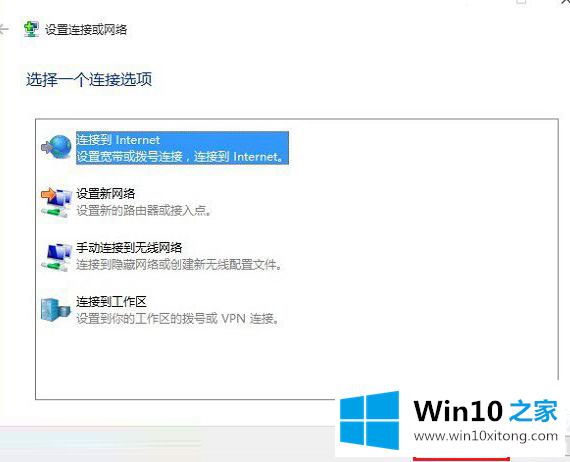
3.然后点击宽带PPPoE(R)选项,意思是用用户名和密码设置DSL或电缆连接,然后填写账号,点击底部的‘连接’。
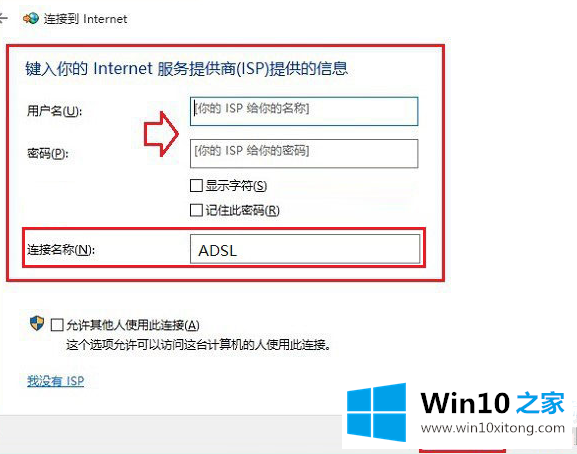
这里还有一点需要特别注意:连接名称必须填为ADSL,Win10启动后需要设置自动宽带连接。
以上是边肖编译的Win10系统中创建宽带连接的介绍。想了解更多可以关注win10 Home!
Win10系统中怎么创建宽带连接的完全解决举措的全部内容到这里就告一段落了,如果你还有其他的问题需要小编帮助,可以告诉小编。你对本站的支持,我们非常感谢。